كيفية إزالة MPC Cleaner
يتم الإعلان عن MPC Cleaner، المعروف أيضا أكثر قوية الأنظف، كأداة تحسين التي يمكن تعزيز أداء جهاز الكمبيوتر الخاص بك، والقضاء على الملفات غير المرغوب فيه وغير المرغوب فيه من النظام الخاص بك، آثار نظيفة على الإنترنت، التسجيل منع الإعلانات المشبوهة، وحماية متصفحات الويب الخاص بك من الاختطاف، وأكثر. من كل هذه الوعود، يسلم التطبيق فقط على واحد منهم: أنه يزيل الملفات غير المرغوب فيه والسجلات الفارغة من جهاز الكمبيوتر الخاص بك.
الأداة يمكن تحميلها من موقعها الرسمي، mpc.solutions، ومع ذلك، فإنه قد أيضا الحصول على توزيعها في حزم البرمجيات الحرة. إذا كنت لم يحصل ذلك عن طيب خاطر، يجب عليك حذف MPC Cleaner بدون تردد.
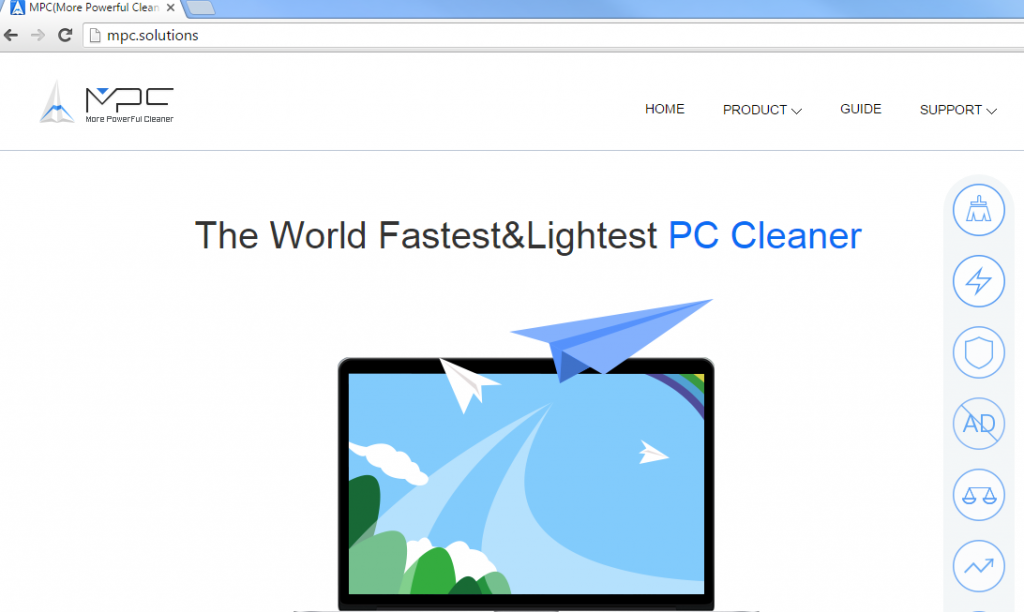
كيف يعمل MPC Cleaner؟
حالما يحصل على تثبيت MPC Cleaner، فإنه بفحص جهاز الكمبيوتر الخاص بك والكشف عن الملفات غير الضرورية والسجلات. على خلاف مع معظم البرامج الأخرى غير المرغوب فيها التي تعمل بطريقة مشابهة، يمكنك غير مطلوبة لشراء الإصدار الكامل من التطبيق من أجل تنظيف الملفات غير المرغوب فيه. الأداة المساعدة بتنظيف لهم دون أي صعوبة. بيد أن هذا عن كل ما يمكن أن يقال عن ميزاته المفيدة. البرنامج لا يتم إكمال أي من المهام الأخرى الموضحة في موقعها الرسمي. فإنه، مع ذلك، اتخاذ بعض الإجراءات المشبوهة. على سبيل المثال، التطبيق قادرة على تحميل الملفات الأخرى والبرامج على جهاز الكمبيوتر الخاص بك وتثبيتها دون موافقتك. هذه البرامج تنتمي لنفس الشركة التي تم إنشاؤها MPC Cleaner. عليك أن تكون حذراً مع البرمجيات التي يمكن الاتصال بالإنترنت وتحميل ملفات إضافية على جهاز الكمبيوتر الخاص بك دون موافقتك، دائماً لا سيما إذا كان شيء ما غير معروف أو موثوق به تماما.
كما ذكرنا أعلاه، يمكن توزيع الأداة الأمثل في حزم مجانية وشرور. إذا كان هذا كيف كنت قد حصلت على ذلك، قد يكون لديك البرامج الأخرى غير المرغوب فيها على جهاز الكمبيوتر الخاص بك قد لا تكون ضارة جداً. إذا كان هذا هو الحال، فإننا نقترح عليك تنظيف النظام الخاص بك، والقضاء على MPC Cleaner جنبا إلى جنب مع غيرها من التهديدات.
كيفية إزالة MPC Cleaner؟
منذ التطبيق ليست ضارة، يجب أن تكون قادرة على إنهاء MPC Cleaner يدوياً. ينبغي أن لا توجد أية صعوبات مع إزالة MPC Cleaner اليدوي، لأنه يمكنك ببساطة إلغاء تثبيته من خلال “لوحة التحكم”. يمكن أن تساعدك الإرشادات الواردة أدناه المقالة ومع ذلك، في حال كنت تحتاج إلى مزيد من المساعدة. وبدلاً من ذلك، يمكنك إلغاء تثبيت MPC Cleaner تلقائياً باستخدام الأداة المساعدة المقدمة على موقعنا صفحة مكافحة البرامج الضارة. وميزة هذا الخيار هو أن مزيل البرمجيات الخبيثة سوف يسمح لك لحذف MPC Cleaner، بل وأيضا إنهاء البرامج الأخرى غير المرغوب فيها التي قد تكون موجودة في النظام الخاص بك. وعلاوة على ذلك، فإنه سيساعد أيضا يمكنك التأكد من أن جهاز الكمبيوتر الخاص بك يبقى نظيفة والخاضعة للضمانات في المستقبل التي تعمل كأداة لمنع البرامج ضارة.
Offers
تنزيل أداة إزالةto scan for MPC CleanerUse our recommended removal tool to scan for MPC Cleaner. Trial version of provides detection of computer threats like MPC Cleaner and assists in its removal for FREE. You can delete detected registry entries, files and processes yourself or purchase a full version.
More information about SpyWarrior and Uninstall Instructions. Please review SpyWarrior EULA and Privacy Policy. SpyWarrior scanner is free. If it detects a malware, purchase its full version to remove it.

WiperSoft استعراض التفاصيل WiperSoft هو أداة الأمان التي توفر الأمن في الوقت الحقيقي من التهديدات المحتملة. في الوقت ا ...
تحميل|المزيد


MacKeeper أحد فيروسات؟MacKeeper ليست فيروس، كما أنها عملية احتيال. في حين أن هناك آراء مختلفة حول البرنامج على شبكة الإ ...
تحميل|المزيد


في حين لم تكن المبدعين من MalwareBytes لمكافحة البرامج الضارة في هذا المكان منذ فترة طويلة، يشكلون لأنه مع نهجها حما ...
تحميل|المزيد
Quick Menu
الخطوة 1. إلغاء تثبيت MPC Cleaner والبرامج ذات الصلة.
إزالة MPC Cleaner من ويندوز 8
زر الماوس الأيمن فوق في الزاوية السفلي اليسرى من الشاشة. متى تظهر "قائمة الوصول السريع"، حدد "لوحة التحكم" اختر البرامج والميزات وحدد إلغاء تثبيت برامج.


إلغاء تثبيت MPC Cleaner من ويندوز 7
انقر فوق Start → Control Panel → Programs and Features → Uninstall a program.


حذف MPC Cleaner من نظام التشغيل Windows XP
انقر فوق Start → Settings → Control Panel. حدد موقع ثم انقر فوق → Add or Remove Programs.


إزالة MPC Cleaner من نظام التشغيل Mac OS X
انقر فوق الزر "انتقال" في الجزء العلوي الأيسر من على الشاشة وتحديد التطبيقات. حدد مجلد التطبيقات وابحث عن MPC Cleaner أو أي برامج أخرى مشبوهة. الآن انقر على الحق في كل من هذه الإدخالات وحدد الانتقال إلى سلة المهملات، ثم انقر فوق رمز سلة المهملات الحق وحدد "سلة المهملات فارغة".


الخطوة 2. حذف MPC Cleaner من المستعرضات الخاصة بك
إنهاء الملحقات غير المرغوب فيها من Internet Explorer
- انقر على أيقونة العتاد والذهاب إلى إدارة الوظائف الإضافية.


- اختيار أشرطة الأدوات والملحقات، والقضاء على كافة إدخالات المشبوهة (بخلاف Microsoft، ياهو، جوجل، أوراكل أو Adobe)


- اترك النافذة.
تغيير الصفحة الرئيسية لبرنامج Internet Explorer إذا تم تغييره بالفيروس:
- انقر على رمز الترس (القائمة) في الزاوية اليمنى العليا من المستعرض الخاص بك، ثم انقر فوق خيارات إنترنت.


- بشكل عام التبويب إزالة URL ضار وقم بإدخال اسم المجال الأفضل. اضغط على تطبيق لحفظ التغييرات.


إعادة تعيين المستعرض الخاص بك
- انقر على رمز الترس والانتقال إلى "خيارات إنترنت".


- افتح علامة التبويب خيارات متقدمة، ثم اضغط على إعادة تعيين.


- اختر حذف الإعدادات الشخصية واختيار إعادة تعيين أحد مزيد من الوقت.


- انقر فوق إغلاق، وترك المستعرض الخاص بك.


- إذا كنت غير قادر على إعادة تعيين حسابك في المتصفحات، توظف السمعة الطيبة لمكافحة البرامج ضارة وتفحص الكمبيوتر بالكامل معها.
مسح MPC Cleaner من جوجل كروم
- الوصول إلى القائمة (الجانب العلوي الأيسر من الإطار)، واختيار إعدادات.


- اختر ملحقات.


- إزالة ملحقات المشبوهة من القائمة بواسطة النقر فوق في سلة المهملات بالقرب منهم.


- إذا لم تكن متأكداً من الملحقات التي إزالتها، يمكنك تعطيلها مؤقتاً.


إعادة تعيين محرك البحث الافتراضي والصفحة الرئيسية في جوجل كروم إذا كان الخاطف بالفيروس
- اضغط على أيقونة القائمة، وانقر فوق إعدادات.


- ابحث عن "فتح صفحة معينة" أو "تعيين صفحات" تحت "في البدء" الخيار وانقر فوق تعيين صفحات.


- تغيير الصفحة الرئيسية لبرنامج Internet Explorer إذا تم تغييره بالفيروس:انقر على رمز الترس (القائمة) في الزاوية اليمنى العليا من المستعرض الخاص بك، ثم انقر فوق "خيارات إنترنت".بشكل عام التبويب إزالة URL ضار وقم بإدخال اسم المجال الأفضل. اضغط على تطبيق لحفظ التغييرات.إعادة تعيين محرك البحث الافتراضي والصفحة الرئيسية في جوجل كروم إذا كان الخاطف بالفيروسابحث عن "فتح صفحة معينة" أو "تعيين صفحات" تحت "في البدء" الخيار وانقر فوق تعيين صفحات.


- ضمن المقطع البحث اختر محركات "البحث إدارة". عندما تكون في "محركات البحث"..., قم بإزالة مواقع البحث الخبيثة. يجب أن تترك جوجل أو اسم البحث المفضل الخاص بك فقط.




إعادة تعيين المستعرض الخاص بك
- إذا كان المستعرض لا يزال لا يعمل بالطريقة التي تفضلها، يمكنك إعادة تعيين الإعدادات الخاصة به.
- فتح القائمة وانتقل إلى إعدادات.


- اضغط زر إعادة الضبط في نهاية الصفحة.


- اضغط زر إعادة التعيين مرة أخرى في المربع تأكيد.


- إذا كان لا يمكنك إعادة تعيين الإعدادات، شراء شرعية مكافحة البرامج ضارة وتفحص جهاز الكمبيوتر الخاص بك.
إزالة MPC Cleaner من موزيلا فايرفوكس
- في الزاوية اليمنى العليا من الشاشة، اضغط على القائمة واختر الوظائف الإضافية (أو اضغط Ctrl + Shift + A في نفس الوقت).


- الانتقال إلى قائمة ملحقات وإضافات، وإلغاء جميع القيود مشبوهة وغير معروف.


تغيير الصفحة الرئيسية موزيلا فايرفوكس إذا تم تغييره بالفيروس:
- اضغط على القائمة (الزاوية اليسرى العليا)، واختر خيارات.


- في التبويب عام حذف URL ضار وأدخل الموقع المفضل أو انقر فوق استعادة الافتراضي.


- اضغط موافق لحفظ هذه التغييرات.
إعادة تعيين المستعرض الخاص بك
- فتح من القائمة وانقر فوق الزر "تعليمات".


- حدد معلومات استكشاف الأخطاء وإصلاحها.


- اضغط تحديث فايرفوكس.


- في مربع رسالة تأكيد، انقر فوق "تحديث فايرفوكس" مرة أخرى.


- إذا كنت غير قادر على إعادة تعيين موزيلا فايرفوكس، تفحص الكمبيوتر بالكامل مع البرامج ضارة المضادة جديرة بثقة.
إلغاء تثبيت MPC Cleaner من سفاري (Mac OS X)
- الوصول إلى القائمة.
- اختر تفضيلات.


- انتقل إلى علامة التبويب ملحقات.


- انقر فوق الزر إلغاء التثبيت بجوار MPC Cleaner غير مرغوب فيها والتخلص من جميع غير معروف الإدخالات الأخرى كذلك. إذا كنت غير متأكد ما إذا كان الملحق موثوق بها أم لا، ببساطة قم بإلغاء تحديد مربع تمكين بغية تعطيله مؤقتاً.
- إعادة تشغيل رحلات السفاري.
إعادة تعيين المستعرض الخاص بك
- انقر على أيقونة القائمة واختر "إعادة تعيين سفاري".


- اختر الخيارات التي تريدها لإعادة تعيين (غالباً كل منهم هي مقدما تحديد) واضغط على إعادة تعيين.


- إذا كان لا يمكنك إعادة تعيين المستعرض، مسح جهاز الكمبيوتر كامل مع برنامج إزالة البرامج ضارة أصيلة.
Site Disclaimer
2-remove-virus.com is not sponsored, owned, affiliated, or linked to malware developers or distributors that are referenced in this article. The article does not promote or endorse any type of malware. We aim at providing useful information that will help computer users to detect and eliminate the unwanted malicious programs from their computers. This can be done manually by following the instructions presented in the article or automatically by implementing the suggested anti-malware tools.
The article is only meant to be used for educational purposes. If you follow the instructions given in the article, you agree to be contracted by the disclaimer. We do not guarantee that the artcile will present you with a solution that removes the malign threats completely. Malware changes constantly, which is why, in some cases, it may be difficult to clean the computer fully by using only the manual removal instructions.
